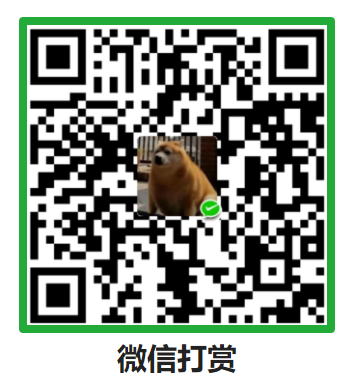教你怎么在一个节点上添加几个切换视图的按钮,方便在大纲、思维导图、看板、表格、等编辑视图之间快速切换
效果演示
😎效果如下

现在,做了些小更新,导图也可以用了,有没有幕布的感觉

使用方法
话不多说,上代码,我们先来看这一行MD超链接分析一下
[导图模式](re:layouts/applyTo/u6P-sb4HDK2/flexmap)
其中黑色部分是显示的标题,蓝色部分是切换代码,是固定的。红色部分是节点的ID,绿色部分是视图的代称
所以操作起来很简单:
1.首先要先起一行作为切换代码的存放
2.第二行作为内容存放,复制这一行的节点ID(记住去掉双原括号)
3.然后去第一行添加需要的视图代码
当然,我都写好在下面了,只需要替换ID部分就好
[大纲模式](re:layouts/applyTo/这里填写ID/default)
[导图模式](re:layouts/applyTo/这里填写ID/flexmap)
[看板模式](re:layouts/applyTo/这里填写ID/kanban)
[表格模式](re:layouts/applyTo/这里填写ID/tablemap)
把他们放在第一行

当然,为了美观可以把第一行设置为卡片风格,像我图里的一样,/as card 可以唤出这种效果。或者空行时按空格键,将会按当前时间生成一个卡片
如何更快的输入
为了让你更快速更方便的使用这个功能,我推荐你使用字符串映射,当输入‘C切换模式’自动补全代码

在字符串映射里添加,这里放两个常用的,更多的可以自己写
'C切换模式': '[大纲模式](re:layouts/applyTo/这里填写ID/default) [导图模式](re:layouts/applyTo/这里填写ID/flexmap)',